 tutorial komputer
tutorial komputer pengetahuan komputer
pengetahuan komputer Top 4 membetulkan ke Secocl.exe Penggunaan CPU Tinggi pada Windows PC
Top 4 membetulkan ke Secocl.exe Penggunaan CPU Tinggi pada Windows PCSelesaikan masalah penghunian CPU yang tinggi dari Secocl.exe: Panduan untuk Kaedah Berkesan

Secocl.exe adalah fail yang boleh dilaksanakan dari perisian penyelidikan bunyi, yang direka untuk meningkatkan kualiti bunyi main balik audio sistem. Biasanya, ia tidak mengambil banyak sumber sistem. Tetapi dalam beberapa kes, anda mungkin mendapati bahawa proses ini menggunakan banyak CPU dalam Pengurus Tugas. Jangan risau! Artikel ini akan membimbing anda untuk menyelesaikan masalah penggunaan CPU tinggi Secocl.exe.
Cara Memperbaiki Masalah Penghunian CPU Secocl.exe
Kaedah 1: Tamatkan proses Secocl.exe
Pertama, anda boleh cuba menamatkan proses Secocl.exe dalam Pengurus Tugas untuk melihat apakah ada peningkatan. Langkah -langkah operasi adalah seperti berikut:
Langkah 1. Klik kanan bar tugas dan pilih Pengurus Tugas dari menu konteks.
Langkah 2. Dalam tab Proses , klik kanan proses Secocl.exe dan pilih proses akhir .
Kaedah 2: Lumpuhkan Penyelidikan Bunyi Secomn Service
Melumpuhkan perkhidmatan penyelidikan SecoMN juga terbukti berkesan. Langkah -langkah operasi adalah seperti berikut:
Langkah 1. Tekan Win R Key untuk membuka kotak dialog Run .
Langkah 2. Masukkan perkhidmatan.msc dan tekan Enter untuk membuka perkhidmatan .
Langkah 3. Tatal ke bawah untuk mencari perkhidmatan penyelidikan bunyi Secomn , klik kanan dan pilih Properties .

Langkah 4. Tetapkan jenis permulaan untuk dilumpuhkan dan klik berhenti dalam keadaan perkhidmatan .
Langkah 5. Klik Terapkan dan OK .
Kaedah 3: Kemas kini Pemandu Realtek
Pemandu Realtek yang sudah lapuk juga merupakan penyebab banyak masalah, termasuk penghunian CPU yang tinggi Secocl.exe. Dalam kes ini, anda mungkin mempertimbangkan untuk mengemas kini pemandu ini dengan segera. Langkah -langkah operasi adalah seperti berikut:
Langkah 1. Klik kanan ikon permulaan dan pilih Pengurus Peranti .
Langkah 2. Klik kanan pada bunyi, video, dan pengawal permainan untuk mencari semua entri Realtek .
Langkah 3. Klik kanan semua penyertaan secara berasingan dan pilih pemacu kemas kini .
Langkah 4. Klik secara automatik Cari pemacu , dan Windows akan memuat turun dan memasang pemacu terkini untuk anda.

Kaedah 4: Tetapkan semula sistem Windows
Jika masalah penggunaan CPU yang tinggi Secocl64.exe masih wujud, kaedah terakhir adalah untuk melaksanakan tetapan semula kilang komputer. Walaupun anda mempunyai pilihan untuk menyimpan fail anda semasa proses, kehilangan data mungkin masih berlaku. Oleh itu, adalah penting untuk menyokong fail penting sebelum menetapkan semula.
Langkah 1: Gunakan Minitool Shadowmaker untuk membuat sandaran fail penting
Bercakap tentang sandaran, Minitool Shadowmaker adalah pilihan terbaik anda. Ini adalah perisian sandaran PC percuma yang menyokong sandaran fail, sandaran cakera, sandaran partition dan sandaran sistem. Di samping itu, anda boleh menggunakan alat ini untuk menyegerakkan fail atau cakera klon. Sekarang, izinkan saya menunjukkan kepada anda cara membuat sandaran fail di komputer anda:
Langkah 1. Lancarkan versi percubaan Shadowmaker Minitool.
Langkah 2. Pada halaman sandaran , anda boleh memilih apa yang anda mahu sandarkan dan di mana untuk menyimpan fail imej sandaran.
Sumber Backup - Klik Sumber > Folder dan Fail untuk memilih fail yang anda mahu sandarkan.

Sasaran Backup - Pergi ke sasaran untuk memilih laluan penyimpanan untuk imej sandaran, seperti pemacu keras luaran atau pemacu kilat USB.

Langkah 3. Klik Sandaran Sekarang untuk memulakan proses dengan segera.
Langkah 2: Pulihkan tetapan kilang
Selepas membuat imej sandaran, anda boleh menetapkan semula komputer anda. Langkah -langkah operasi adalah seperti berikut:
Langkah 1. Tekan kekunci WIN I untuk membuka tetapan .
Langkah 2. Pergi ke kemas kini dan keselamatan .
Langkah 3. Dalam tab Pemulihan , klik Mula di bawah tetapkan semula komputer ini .

Langkah 4. Kemudian anda mempunyai dua pilihan: padamkan segala -galanya atau simpan fail saya . Pilih satu mengikut keperluan anda dan ikuti arahan pada skrin untuk menyelesaikan proses.
Meringkaskan
Secara keseluruhannya, Secocl.exe adalah fail praktikal yang sangat selamat, yang sangat berguna untuk pengguna yang menggunakan komputer mereka untuk tujuan multimedia seperti mendengar muzik atau menonton filem. Apabila anda menghadapi masalah penggunaan CPU yang tinggi dengan Secocl.exe, anda boleh mencuba empat kaedah di atas. Saya harap anda mempunyai pengalaman pendengaran yang baik!
Atas ialah kandungan terperinci Top 4 membetulkan ke Secocl.exe Penggunaan CPU Tinggi pada Windows PC. Untuk maklumat lanjut, sila ikut artikel berkaitan lain di laman web China PHP!
 Sandaran awan vs sandaran tempatan - Apa perbezaannya? - MinitoolApr 30, 2025 am 12:12 AM
Sandaran awan vs sandaran tempatan - Apa perbezaannya? - MinitoolApr 30, 2025 am 12:12 AMBerapa banyak jenis sandaran yang anda tahu? Dengan kesedaran yang semakin meningkat tentang kepentingan sandaran, orang mengembangkan kaedah sandaran yang berbeza untuk memenuhi tuntutan pengguna. Dalam artikel ini di laman web php.cn, kami akan membentangkan anda berdua - awan vs belakang tempatan
 Bagaimana untuk memperbaiki Van 84 Valorant pada Windows 10 dan Windows 11? - MinitoolApr 30, 2025 am 12:11 AM
Bagaimana untuk memperbaiki Van 84 Valorant pada Windows 10 dan Windows 11? - MinitoolApr 30, 2025 am 12:11 AMBagaimana untuk memperbaiki van 84 valorant jika menemuinya secara tiba -tiba? Jangan risau! Jika anda tidak pasti mengapa ia berlaku dan apa yang boleh anda lakukan untuk memperbaikinya, jawatan ini di laman web Php.Cn akan memikirkannya untuk anda dengan teliti.
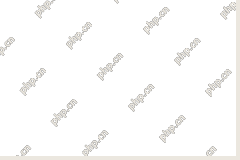 Sandaran Windows 7 dan pulihkan kosong? Betulkan & gunakan alternatif! - MinitoolApr 30, 2025 am 12:10 AM
Sandaran Windows 7 dan pulihkan kosong? Betulkan & gunakan alternatif! - MinitoolApr 30, 2025 am 12:10 AMMengapa sandaran saya dan memulihkan tidak membuka Windows 7? Bagaimana saya membetulkan sandaran Windows 7 dan memulihkan kosong? Jika anda menghadapi masalah yang menjengkelkan, anda berada di tempat yang betul. php.cn akan menunjukkan kemungkinan sebab & penyelesaian, serta perisian sandaran untuk PC
 Alat imbasan integriti memori microsoft membantu memeriksa keserasian - minitoolApr 30, 2025 am 12:09 AM
Alat imbasan integriti memori microsoft membantu memeriksa keserasian - minitoolApr 30, 2025 am 12:09 AMApakah alat imbasan integriti memori microsoft? Bagaimana untuk mendapatkan alat ini untuk memeriksa sebarang keserasian dengan integriti memori? Teruskan membaca dan php.cn akan menunjukkan banyak butiran mengenainya, serta bagaimana untuk memastikan data selamat untuk mengelakkan kehilangan data kerana Malwa
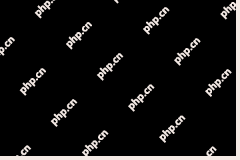 Windows 11 Installer ISO Muat turun & Cara Memasang OS dari USB - MinitoolApr 30, 2025 am 12:08 AM
Windows 11 Installer ISO Muat turun & Cara Memasang OS dari USB - MinitoolApr 30, 2025 am 12:08 AMRancang untuk memasang Windows 11? Adakah terdapat pemasang Windows 11? Php.cn memberi anda panduan terperinci pada muat turun Windows 11 Installer & cara memasang sistem melalui ISO dari pemacu USB. Mari kita mulakan sekarang.
 PS Vita tidak dapat menyambung ke PC? Betulkannya dalam 5 cara di sini! - MinitoolApr 30, 2025 am 12:06 AM
PS Vita tidak dapat menyambung ke PC? Betulkannya dalam 5 cara di sini! - MinitoolApr 30, 2025 am 12:06 AMMengapa PS Vita tidak dapat menyambung ke PC? Bagaimana cara menyelesaikan masalah jika anda bertemu di Windows 10? PS Vita tidak menyambung adalah perkara yang menjengkelkan biasa tetapi anda boleh mencuba pelbagai cara untuk dengan mudah menyingkirkan masalah. Berpindah ke siaran ini dan anda dapat menemui beberapa masalah
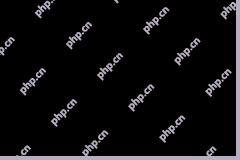 Wi-Fi Putuskan apabila disambungkan ke monitor luaran: TetapApr 30, 2025 am 12:04 AM
Wi-Fi Putuskan apabila disambungkan ke monitor luaran: TetapApr 30, 2025 am 12:04 AMAdakah anda bermasalah dengan masalah yang Wi-Fi memutuskan sambungan apabila disambungkan ke monitor luaran? Bagaimana cara menyelesaikan masalah sendiri? Siaran ini pada Php.cn memberi anda beberapa kaedah yang boleh dilaksanakan untuk menyelesaikan masalah ini.
 Adakah kamera MSI tidak berfungsi? 7 pembetulan cepat untuk anda!Apr 30, 2025 am 12:03 AM
Adakah kamera MSI tidak berfungsi? 7 pembetulan cepat untuk anda!Apr 30, 2025 am 12:03 AMApa yang akan anda lakukan apabila kamera MSI anda tidak berfungsi? Adakah anda menghabiskan berjam -jam mencari penyelesaian untuknya? Berhenti membuang masa anda sekarang! Dalam panduan ini di laman web php.cn, anda boleh menyelesaikan masalah ini dengan mudah dalam beberapa minit.


Alat AI Hot

Undresser.AI Undress
Apl berkuasa AI untuk mencipta foto bogel yang realistik

AI Clothes Remover
Alat AI dalam talian untuk mengeluarkan pakaian daripada foto.

Undress AI Tool
Gambar buka pakaian secara percuma

Clothoff.io
Penyingkiran pakaian AI

Video Face Swap
Tukar muka dalam mana-mana video dengan mudah menggunakan alat tukar muka AI percuma kami!

Artikel Panas

Alat panas

Penyesuai Pelayan SAP NetWeaver untuk Eclipse
Integrasikan Eclipse dengan pelayan aplikasi SAP NetWeaver.

Hantar Studio 13.0.1
Persekitaran pembangunan bersepadu PHP yang berkuasa

Muat turun versi mac editor Atom
Editor sumber terbuka yang paling popular

ZendStudio 13.5.1 Mac
Persekitaran pembangunan bersepadu PHP yang berkuasa

mPDF
mPDF ialah perpustakaan PHP yang boleh menjana fail PDF daripada HTML yang dikodkan UTF-8. Pengarang asal, Ian Back, menulis mPDF untuk mengeluarkan fail PDF "dengan cepat" dari tapak webnya dan mengendalikan bahasa yang berbeza. Ia lebih perlahan dan menghasilkan fail yang lebih besar apabila menggunakan fon Unicode daripada skrip asal seperti HTML2FPDF, tetapi menyokong gaya CSS dsb. dan mempunyai banyak peningkatan. Menyokong hampir semua bahasa, termasuk RTL (Arab dan Ibrani) dan CJK (Cina, Jepun dan Korea). Menyokong elemen peringkat blok bersarang (seperti P, DIV),





